这篇PS教程很简单,适合新手学习,主要通过素材添加、调整色彩平衡、PS构图等PS基本技巧即可设计出一张华丽的PS作品,下面是最终效果:

最终效果
1.打开软件导入MM图片,先给人物图片调整下色调,(这里调色细节不必太估计太多,因为接下去的工作是破坏性的)参考值如下:
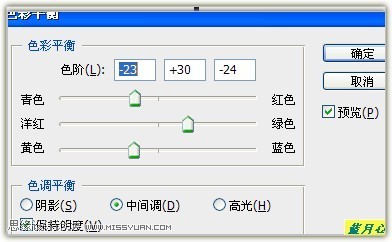
图01
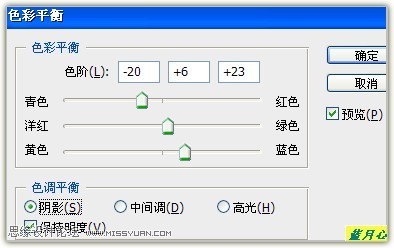
图02
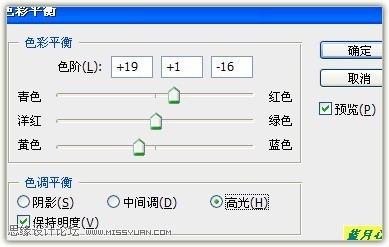
图03

图04
2.首先从MM按住地面的手臂做起,用仿制图章工具到手臂周边的部分取样,仿制到手臂上,留着手掌,效果如图:

图05
3.找到水的第二张素材,用套锁工具框选出水部分,注意根据我们手臂的特征来框选,这里我框选了两截来拼接成这个手臂,如图:

图06
4.用以上同样方法做出左手臂水的效果,步骤如下图:

图07_ueditor_page_break_tag_
5.接着对肚子做文章了,也是用如方法用盖印图章工具将袒露的肚子部分盖印仿制上背景图案,这步无需太细致,(不做也可以,反正接下去盖上水图片也看不到下面有什么文章)如图:

图08
6. 打开第一张水图片素材,直接用属性从添加到选区魔棒工具将水部分抠出,然后放到肚子上方,借助自由选框工具改变适合大小正好盖住截取掉的肚子部分。如图:
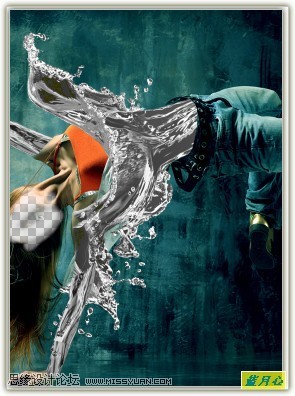
图09
7.关闭刚才做的水图层的眼睛,选中人物图层用套锁工具,将衣服部分抠出,移至水图层上方,盖住部分水效果,打开水图层的眼睛,添加蒙板,前景色为黑,背景色为白,用画笔将肩膀以上的水擦去,如图:

图10
8.工具栏选取魔棒工具,将第三张水素材图片的水抠出,移到抠出的衣服图层下方,添假蒙板,将不需要的部分擦除,关键是要达到水的倾泻而出效果。你爱怎么整就怎么整。如图:

图11
9.再用第三张水素材图片,截取一部分放在左手臂的水部分很肩膀的接头部位上,让他们结合过度自然,如图:

图12
10.在第一张水素材里抠出左下部分的水,放到左手臂上,效果如图:

图13
11.将最后一张水素材放至右手臂手掌按地面部位,图层模式为—滤色。再将第三张水素材抠出也放至同一部位,并给其添加蒙板,将不需要部分擦除,一种手掌按地,水花四贱的效果就出来了,如图:

图14

图15
12.将最后一张素材水抠出,放至肚子上方,效果如图:

图16
13.其他零星水花大家可以按自己想象去截取放置。
14.最后在最顶端新建一个图层,做盖印图层,再给效果图图调整下自己喜欢的调调。最终效果图:

图17






